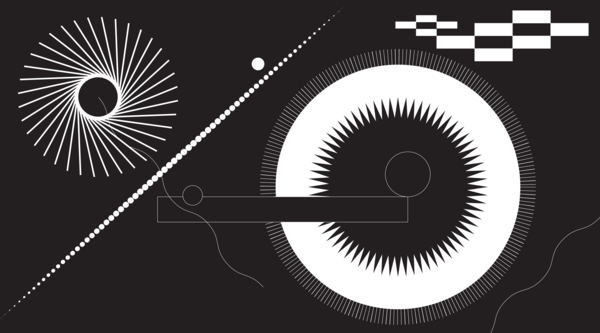Создание проекта и его базовое оформление
Как создать проект?
В вашем профиле в правом верхнем углу есть кнопка «Добавить проект». Для создания проекта необходимо на нее нажать и откроется страница для редактирования.
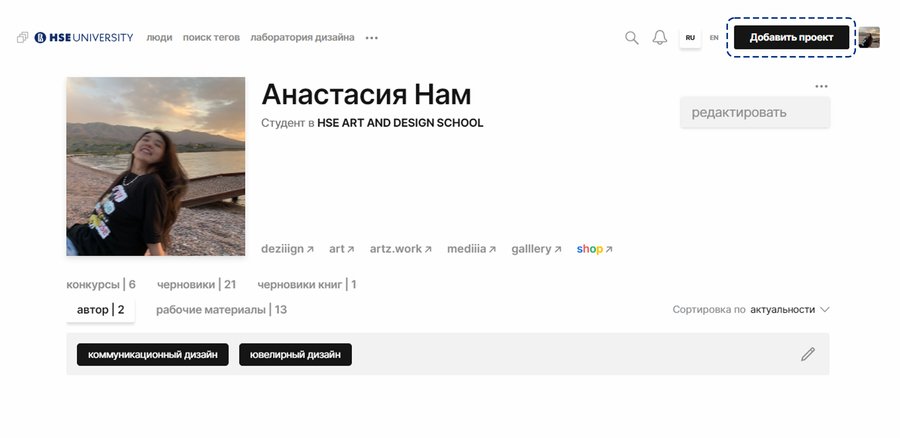
Так выглядит страница для добавления проекта, на которой вы сможете его оформить. Далее подробнее разберем каждый из инструментов.
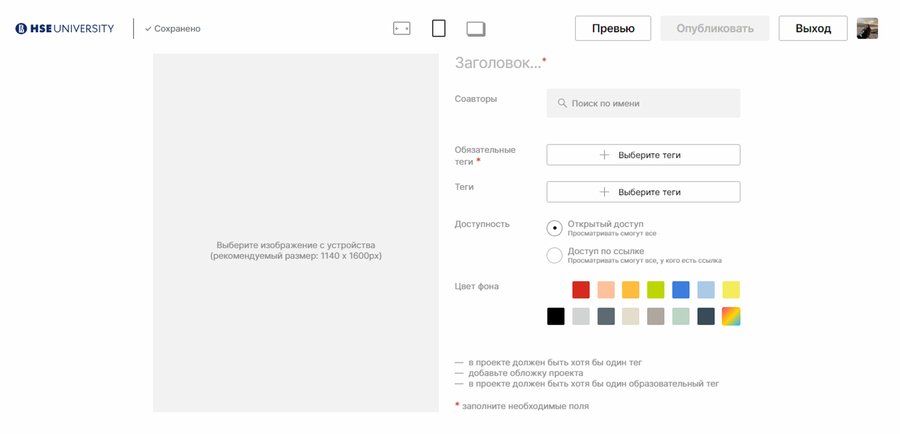
Навигация по странице
На странице редактирования есть поле для изменений, выбор формата. Также есть кнопки «Превью», «Опубликовать».
При нажатии на кнопку «Превью», вы сможете просмотреть как будет выглядеть проект при его публикации.
Опубликовать проект вы сможете в конце, после добавления обязательного образовательного тега и всех элементов. Все изменения, которые вы вносите, сохраняются автоматически. Но при добавлении текстовых блоков рекомендуем дополнительно копировать текст, так как они могут не сохранится.
Каждый добавленный блок, это может быть текст или картинка, называется экраном и при публикации вы сможете посмотреть сколько их в вашем проекте.
Вы можете выбрать формат с полями для оформления проекта, выбрав иконку в вертикальном положении.
А также есть формат по всей ширине. Его можно сделать, выбрав иконку в горизонтальном положении слева от вертикальной. Если выбрать ту, что справа, то у блоков появится тень.
Базовые настройки
Для начала рассмотрим базовые настройки создания проекта, познакомимся с функционалом и инструментами.
Вы можете написать название вашего проекта, добавить обложку, теги, по которым ваш проект можно будет найти в будущем, выбрать цвет фона, а также добавить текстовые описания, изображения, видео, музыку и GIF.
Название проекта
Для начала добавим название вашего проекта. Для этого необходимо ввести его вместо «Заголовок».
Обложка
Чтобы добавить обложку, вам необходимо нажать на данное поле и выбрать файл. Обратите внимание, что рекомендуемый размер обложки 1140×1600 px.
Обязательные теги
Далее необходимо выбрать обязательный тег. Они бывают образовательные и главные.
Образовательные теги доступны студентам и преподавателям Школы Дизайна.
Обязательный тег всегда черного цвета и он может быть только один.
Для выбора тега нажмите на кнопку «Выберите теги» напротив «Обязательные теги».
Выбранный тег появится на странице редактирования. Если вы хотите его изменить, то просто нажмите на него.
Дополнительные теги
Далее вы можете выбрать теги по теме вашего проекта, они белого цвета и их может быть несколько.
При необходимости вы можете изменить теги. Если нажать на белый тег, то он удалится, далее необходимо будет вновь выбрать его или другой тег среди всех тегов.
Цвет фона
Здесь вы можете выбрать цвет фона из тех, что предлагает платформа, но также есть возможномть выбрать любой цвет в палитре.
Текст
Текст на данной платформе может быть «маленький», а может быть «крупный». Если выбрать строчную букву «а», то будет белый блок текста слева. А если выбрать прописную букву «А», то текст будет крупный и к нему можно будет выбрать цвет фона.
«Маленький текст» рекомендуем использовать для описания проекта, так как он удобнее для чтения, а «Крупный текст» для заголовков.
Маленький текст «а»
Для начала добавим маленький текст. Для этого выберете строчную букву «а» в панели инструментов.
После выбора необходимо ввести текст. Это может быть описание проекта. Далее нажмите кнопку «Сохранить».
Крупный текст «А»
Для того, чтобы добавить еще один блок текста, нажмите на плюс и выберете прописную букву «А».
К данному текстовому блоку можно выбрать цвет фона. Для этого можно навести курсор на нужный цвет или ввести код цвета в специальное поле.
После сохранения добавится еще один блок. Таким образом можно добавить столько блоков текста, сколько вам нужно.
Изображение
Для того, чтобы добавить изображение, также нужно нажать на плюс, и выбрать иконку изображения. После чего выберете файл для загрузки и нажмите «Сохранить».
Обратите внимание, что максимальные размеры изображения — 3720×5262 px и 5262×3720 px
Таким образом вы можете добавить столько изображений, сколько вам необходимо.
А если изображение необходимо изменить или добавить к нему подпись, дополнительное описание или имя автора работы, то нажмите на карандаш. Он появится в верхнем правом углу при наведении курсора на изображение в режиме редактирования.
Если изображение необходимо заменить, то нажмите на иконку с изображением и выберете нужный файл.
А если добавить подпись, то выберете один из предлагаемых платформой вариантов и нажмите «Сохранить».
Рекомендуем использовать четвертый вариант. Для этого выберете последнюю иконку с правой стороны, введите текст и нажмите на галочку, обязательно на нее нажмите, иначе подпись не сохранится. Далее она появится под изображением и вы сможете ее сохранить.
GIF
GIF можно добавить таким же образом, как и изображение. Только при выборе файла вам необходимо выбрать GIF формат.
Слайдер
Также для добавления нескольких изображений можно использовать «Слайдер». Для этого нажмите на иконку, как на экране, а далее выберите нужные изображения. После загрузки изображений, нажмите «Сохранить».
Видео
Также нажимаем на плюс, чтобы добавить блок. Выбираем иконку с видео и добавляем ссылку на него (видео должно быть выложено на youtube, vimeo или vkvideo). После чего нажимаем кнопку «Сохранить».
Музыка
Для добавления музыки выберете иконку с музыкой, а далее необходимо вставить аудио iframe. После сохранения добавится музыка с возможностью ее прослушивать при нажатии на плэй.
Добавление ссылки на ваш существующий проект
В будущем, когда у вас будет много разных проектов, то вы сможете в новом проекте добавить ссылку на предыдущий.
А если вы преподаватель Школы Дизайна, то можете таким образом добавить ссылки на проекты ваших студентов.
Превью и публикация
Теперь вы можете проверить все элементы в превью и опубликовать проект.
После публикации в конце проекта добавится такое поле с вашим именем, названием проекта и тегами.
Если необходимо что-то отредактировать, то нажмите на три точки и выберете «Редактировать».